Il existe deux types d’annotations internes à saisir sur vos documents : les notes concernant les articles du bon, et les notes globales, portant sur l’intégralité du travail. Il est possible d’automatiser ce deuxième type de notes, afin d’obtenir des commentaires spécifiques aux clients auxquels sont destinés les travaux.
Paramétrer les notes internes automatiques #
Vous pouvez faire en sorte que le logiciel ajoute automatiquement des notes internes spécifiques à un client, à chaque création d’un nouveau bon le concernant.
Par exemple, vous pouvez mentionner ses délais de livraison particulier, ses préférences de teintes ou de matériaux, ses exigences en matière de contrôle qualité, ses modalités de paiement spécifiques, ou encore le coursier habituel affecté à ses livraisons.
- Rendez-vous dans le menu « Annuaire » > « Clients » :
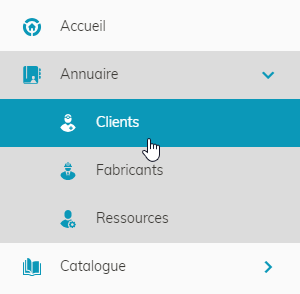
- Créez un nouveau client ( + ou ALT + + ), ou cliquez sur un client existant pour le modifier,
- Placez-vous sur l’onglet « Fiche client »,
- Dans le bloc « Paramètres des documents », renseignez le champ « Notes internes automatiques » :

- Validez ( CTRL + Entrée ou MAJ + Entrée ).
Désormais, à chaque création de devis, bon de travail, bon d’essayage ou bon de livraison pour le client concerné, votre texte sera inséré dans les notes internes globales du document.

La fiche client possède également une zone « Commentaires » destinée à accueillir des notes uniquement visibles dans l’annuaire client.
Créer / Modifier les notes internes spécifiques à un travail #
Il est tout à fait possible de modifier les notes internes insérées automatiquement dans un bon en particulier, pour apporter des précisions ou changer complètement son contenu.

Les bons contenant des notes internes sont signalés par une petite icône dans les listes des flux de production.
- Rendez-vous dans le menu « Flux de production » :

- Sélectionnez l’onglet du type de document souhaité (devis, bons de travail, bons d’essayage, bons de livraison ou bons sur pro forma),
- Créez un nouveau document ( + ou ALT + + ), ou cliquez sur un document existant pour le modifier,
- En édition des lignes du bon, placez vous sur l’onglet « Notes internes » :

- Les notes internes automatiques sont insérées systématiquement dans le premier bloc, intitulé « Notes globales ». Si les commentaires que vous souhaitez entrer concernent l’intégralité du bon, saisissez-les dans cette zone :
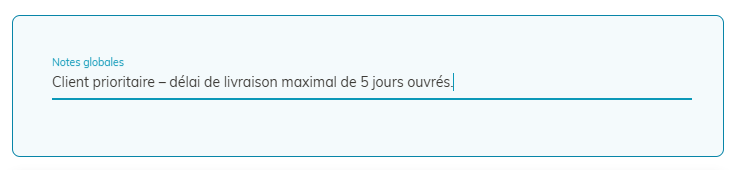
- Si vos annotations concernent les articles du bon, le plus judicieux est de saisir ces commentaires dans les zones suivantes. En effet, chaque ligne du bon est représentée par un bloc étiqueté du libellé de l’article, et contient un champ « Notes » destiné à recevoir ces informations :
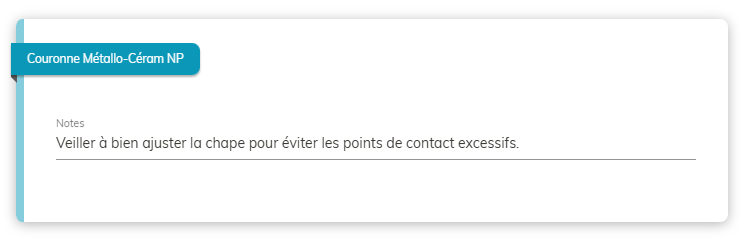
- Validez le bon ( CTRL + Entrée ou MAJ + Entrée ) pour enregistrer les notes internes associées.

Les notes internes sont conservées lors de la transformation des bons, et transférées au nouveau document.
Imprimer les notes internes #
Les notes internes peuvent être saisies et consultées sur tous les types de document, mais ne sont imprimées que sur les bons de travail.
Cependant, il est possible d’imprimer les notes internes des autres types de document en demandant la liste détaillée de ces derniers au format PDF (bouton situé en haut à droite de la liste) :
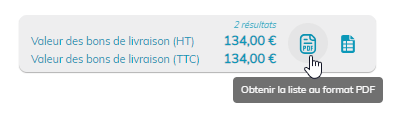
- Cliquez sur le bouton « Liste détaillée » :
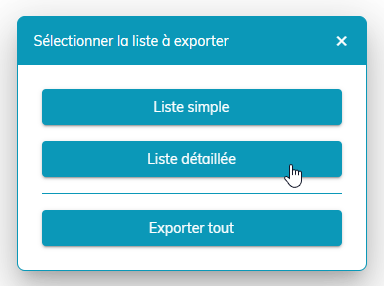
Rechercher dans les notes internes des documents #
Il peut être utile d’effectuer une recherche de documents par rapport à leurs notes internes.
Par exemple, vous pourriez avoir besoin de retrouver un cas particulier dont vous ne vous souvenez pas, mais dans lequel vous aviez noté un « défaut d’empreinte ». Autre exemple : vous avez défini des notes internes automatiques pour vos clients indiquant leurs coursiers, et vous avez besoin de filtrer la liste des bons de livraison par rapport à l’un d’un d’entre eux.
Tout cela est possible grâce aux filtres avancés des flux de production.
- Rendez-vous dans le menu « Flux de production » :

- Sélectionnez l’onglet du type de document souhaité (devis, bons de travail, bons d’essayage, bons de livraison, bons sur pro forma ou bons facturés),
- Cliquez sur le bouton « Filtres avancés » en haut à droite de la liste :

- Saisissez vos mots-clés de recherche dans la zone « Notes internes »
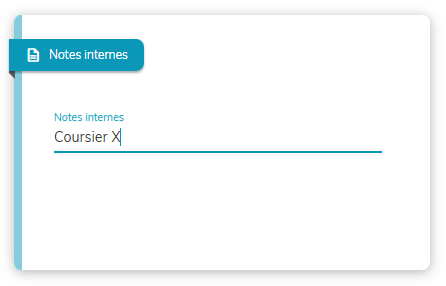
- Lancez votre recherche en cliquant sur le bouton « Appliquer les filtres »

Le filtre de recherche avancé par « Notes internes » est maintenu lors du changement d’onglet. Vous pouvez donc effectuer votre recherche sur un type de document (par exemple, sur les « Bons de livraison »), puis changer d’onglet pour effectuer la même recherche sur les autres types de document.





